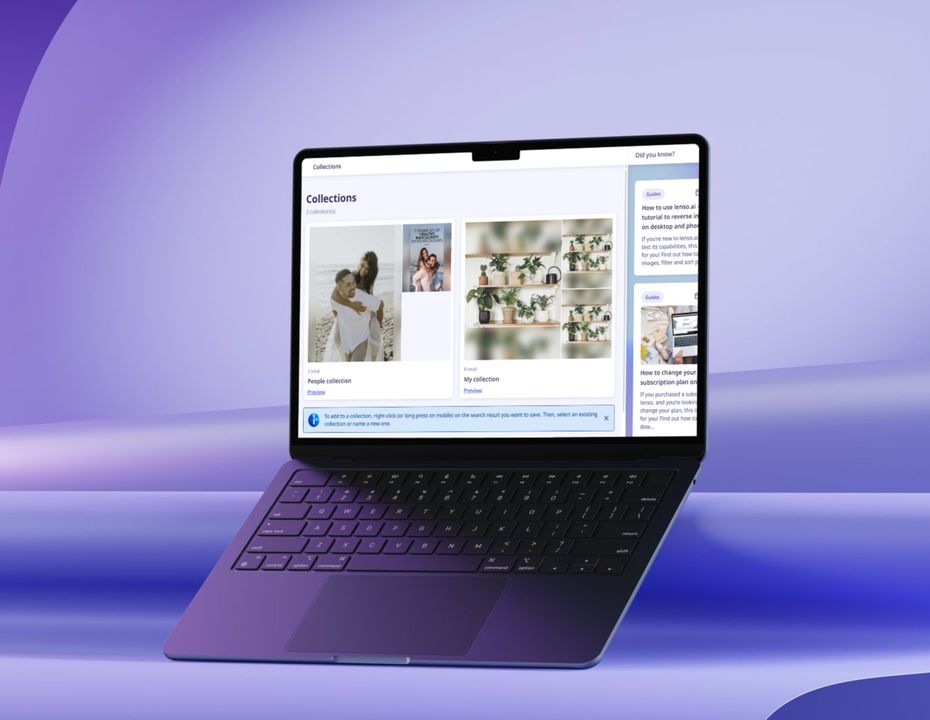
预览:
随着 lenso 的最新更新,收藏夹功能被添加了。使用此功能,用户可以将任何搜索结果保存到自定义的收藏夹中以供日后查看。所有注册用户均可免费使用此功能 - 请通过这个简单的教程试试吧!
什么是收藏夹?
lenso 上的收藏夹允许用户在其个人资料中创建多个文件夹,并保存他们找到的任何图像结果。
保存的收藏夹可以在 用户面板 中找到。
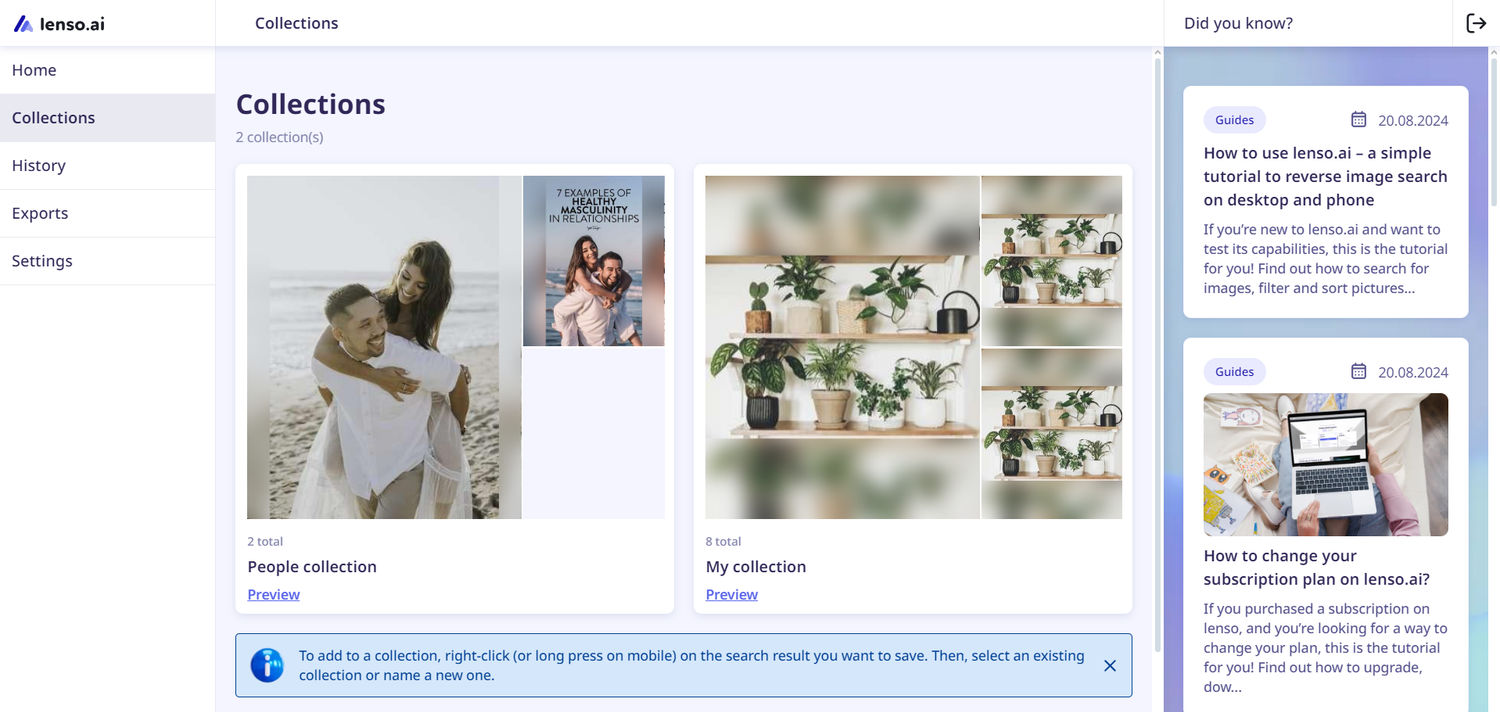
如何将图像保存到收藏夹?
对于单张图像
- 在 lenso.ai 上搜索任何图像。
- 右键单击要保存的图像,或点击图片上的三个点以打开收藏夹弹出窗口。
- 选择一个现有的收藏夹或创建一个新的。
- 您的图像已保存!
对于多个来源的图像
- 在 lenso.ai 上搜索任何图像。
- 点击图像上的三个点以打开收藏夹弹出窗口 - 这样可以将所有来源保存到您的收藏夹中。
- 点击“查看全部”以查看保存每张图像的选项,以及一次性保存所有图像。
- 要保存单张图像,请选择特定链接旁的书签。要一次性保存所有图像,请选择“将整个组添加到收藏夹”下的书签。
- 选择一个现有的收藏夹或创建一个新的。
- 您的图像已保存!
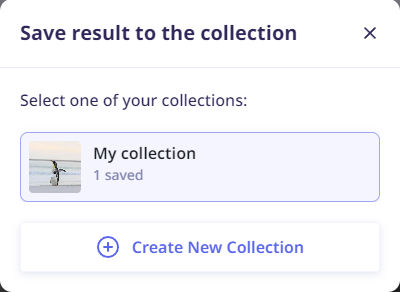
编辑收藏夹
lenso.ai 允许您移动、复制和删除收藏夹中的图像。操作步骤如下:
- 转到您的个人资料中的 收藏夹。
- 选择您要编辑的收藏夹。
- 在右上角选择“编辑收藏夹”。
- 选择您要编辑的图像。
- 选择移动、复制或删除结果。
- 移动 - 允许您将图像移动到另一个收藏夹,并将其从现有的收藏夹中删除。
- 复制 - 将图像复制到另一个收藏夹,而不从现有的收藏夹中删除它。
- 删除 - 从当前收藏夹中删除图像。
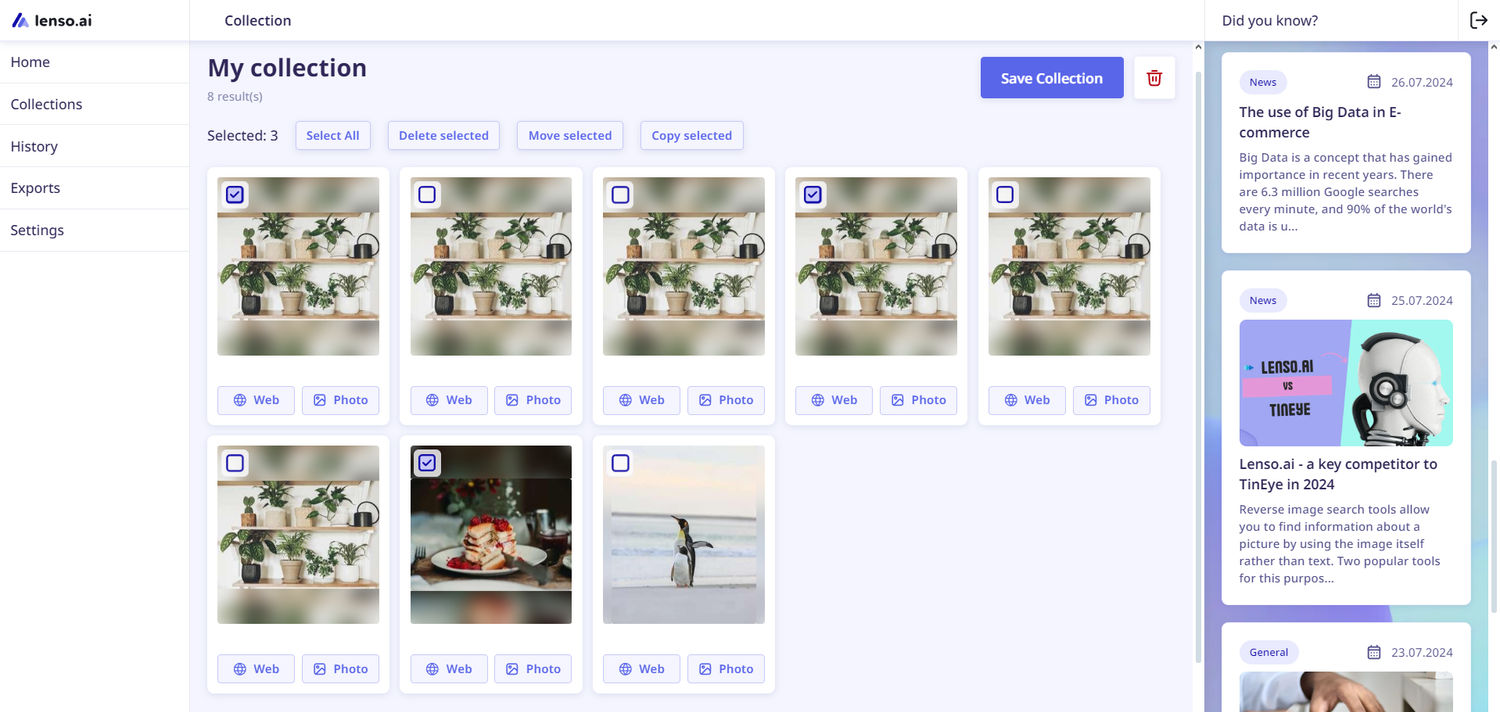
如果您想了解更多关于 lenso 的功能,请阅读 我们的教程。





